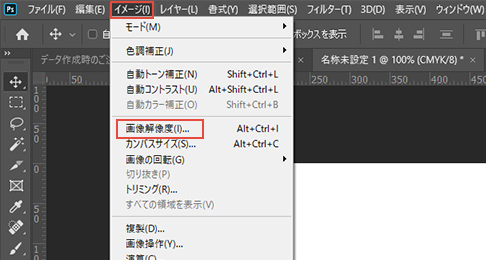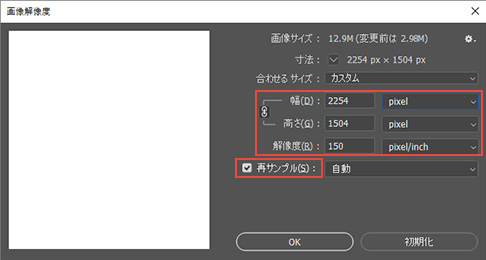データ作成時のご注意
出力の色具合の注意点
出力サンプルおよびPC画面と、当社出力物との色の違いについて
対応アプリケーションソフト
対応アプリケーション別注意点
Illustratorでの注意点
カラーモードは「CMYKカラー」で作成してください。
「ファイル」→「ドキュメントのカラーモード」で「CMYK」になっているかどうかを確認してください。
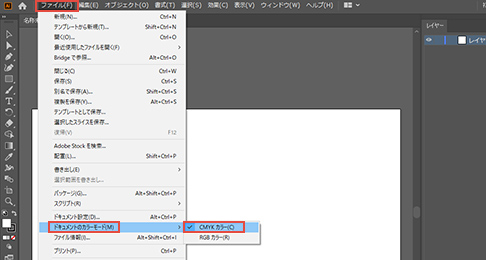
文字のアウトラインを作成してください。
すべてのロックを解除してから文字を選択し、「文字」→「アウトラインを作成」または「書式」→「アウトラインを作成」を選択してください。
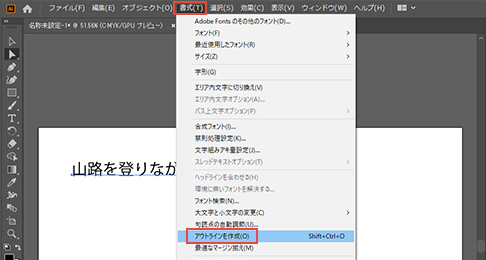
画像をリンク切れさせないでください。
画像のリンク切れがないように、配置した画像データも必ず同じフォルダに入れてください。
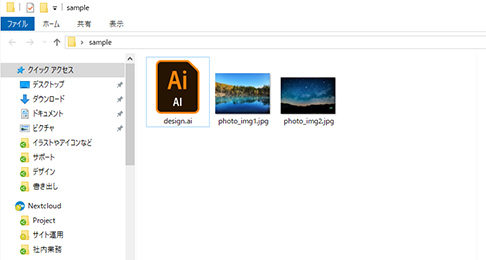
仕上がりサイズの端まで塗りや画像がある場合は「塗り足し」を行ってください。
仕上がりサイズよりも最低3mm外側に出して作成してください。(画像も同様)
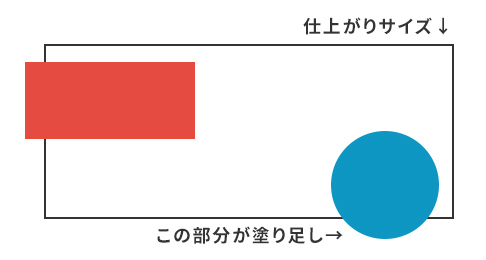
トリムマーク(トンボ)を付けてください。
仕上がりサイズの四角を作成し、線・塗りともにカラー無しに設定。その四角を選択したままで「効果」→「トリムマーク」を選択。
※注意:「オブジェクト」→「トンボ」→「作成」の機能は使用しないでください。
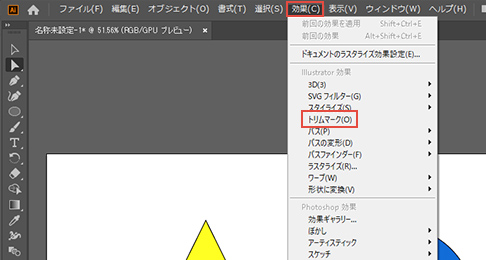
配置する画像について
画像の解像度は150~200dpiぐらいを使用してください。解像度が低いものを使用されると、きれいに出力されません。
(解像度の低い画像の場合は、出力品質が低くなることをご了承ください)
線の太さについて
線の太さは0.25pt以下の太さにしないでください。細い線にすると、かすれたり出力されない場合があります。
Photoshopでの注意点
カラーモードは「CMYKカラー」で作成してください。
新規でデータを作成する時は、モードを「CMYK」に設定して作成してください。
すでに、RGBモードで作成したものでも「イメージ」→「モード」→「CMYK」で変換できます。
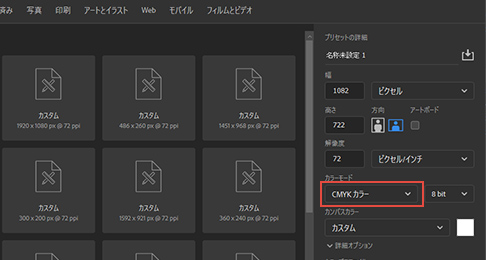
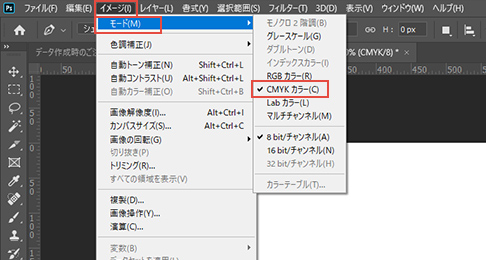
解像度は150~200dpiくらいを目安にしてください。
解像度が低いものを使用されると、きれいに出力されません。
(解像度の低い画像の場合は、出力品質が低くなることをご了承ください)
デジカメで撮影した画像の場合、解像度が低く(72dpi位)、画像のサイズが大きくなっています。
その場合は「画像の再サンプル」のチェックを外してから解像度を上げてください。